Incluso en Windows 8 Microsoft Permite a los usuarios hacer Imágenes la LockScreen o pantalla de inicio de sesión (pantalla de inicio de sesión), Deben utilizar para este aplicaciones de terceros. Dicha aplicación, con la que no podemos hacer capturas de pantalla, pero para abrir y Editor del registro, Command Prompt, Administrador de tareas o Ejecutar directamente desde Bloquear la pantalla o pantalla de inicio de sesión, este La facilidad de acceso Sustituto.
La facilidad de acceso es un sustituto herramienta gratuita botón de sustitución Facilidad de acceso, a través del cual los usuarios pueden acceder, en la forma default, varios servicios públicos en Windows, Tal como se narrador, lupa, En pantalla keyboard, Teclas pegajosas, Teclas de filtro si Contraste alto. La facilidad de reemplazo de acceso reemplaza estas utilidades, que la mayoría de los usuarios Windows No los uso, con un poco más de búsqueda: Herramienta de pantalla LogonScreen, Herramienta de pantalla LockScreen, Command Prompt, Powershell, Editor del registro, diálogo Ejecutar si Administrador de tareas.
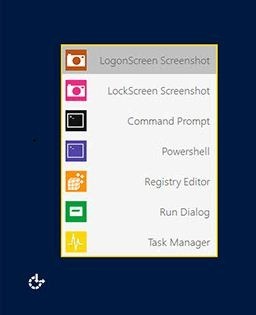
Cómo utilizar Facilidad de acceso Sustituto?
- descargar el archivo a continuación, extraer su contenido, a continuación, ejecute el archivo EOAR.exe con privilegios administrator (clic derecho> Ejecutar como administrador).
- hacer clic en Install para reemplazar la Facilidad de botón de acceso con EOAR (antes de realizar la sustitución, la herramienta crea una punto de restauraciónPara que el sistema se puede restaurar en caso de errores)
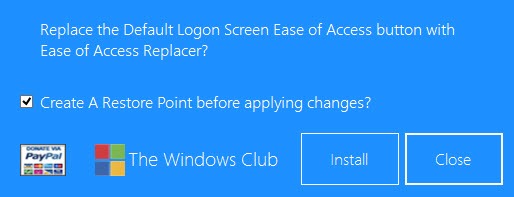
- luego dejar cierre de sesión o reinicia tu computadora para que el cambio tenga lugar
Y listo. A partir de ahora, cada vez que desee hacer LockScreen pantalla de inicio de sesión o pantallao abierto Administrador de tareasCPC o Ejecutar Sin necesidad de registrarse con su nombre de usuario, haga clic en el botón Pantalla de inicio de sesión de facilidad de acceso en.
Nota: Aplicación compatible con Windows 7 si Windows 8. Las capturas de pantalla realizadas con EOAR se guardan en C: \ Capturas de pantalla
Credit @windowsclub.com
STEALTH SETTINGS - Cómo tomar capturas de pantalla de Lockscreen y Logon Screen en Windows 8